Ihre Sprache wählen: ![]()
Wenn Sie ein Linux-Benutzer sind, besteht die Gefahr, dass Sie iTunes- oder Apple Music-Streaming-Musikdienste verwenden. iTunes ist eine der am häufigsten genutzten Anwendungen auf jeder Plattform zum Herunterladen, Streamen und Verwalten von Musik und Videos sowie zum Zugriff auf mehrere Millionen von Apple Music-Titeln. Während sein Konkurrent Spotify einen nativen Linux-Client hat, hat Apple sich nicht die Mühe gemacht, eine Desktop-Anwendung für iTunes für Linux zu entwickeln. Selbst wenn iTunes auf Linux nicht als native Anwendung verfügbar ist, können Sie dennoch versuchen, eine Möglichkeit zu finden, Apple Music auf Ihrem Linux effizient zu spielen. Hier finden Sie die besten zwei Möglichkeiten, Apple Music auf Linux zu spielen.
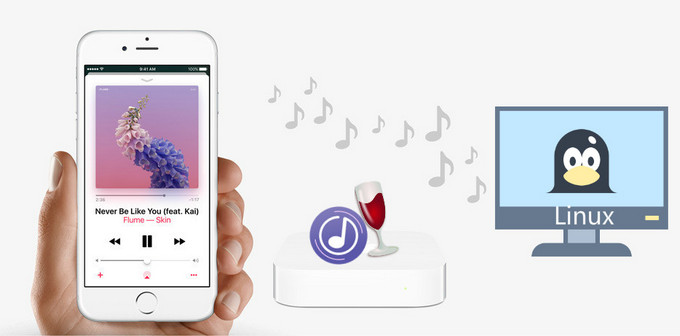
Obwohl Sie keine Linux-Version von iTunes finden, können Sie iTunes weiterhin in Linux mit WINE ausführen. Es fügt eine Kompatibilitätsebene hinzu, damit Windows-Anwendungen unter Linux funktionieren, aber die Ergebnisse sind alles andere als perfekt. Zumindest ist es einen Versuch wert. Es wird ein wenig kompliziert sein, aber Sie können die folgenden Schritte ausführen, um iTunes unter Linux zu installieren.
Schritt 1: Installieren Sie WINE. Kostenloser Download hier verfügbar.
Schritt 2: Überprüfen Sie nach der Installation von WINE, ob für Ihre Version von Linux zusätzliche Extras erforderlich sind, um iTunes oder seine Dateien zu unterstützen. Ein gemeinsames Werkzeug, das in dieser Situation verwendet wird, ist PlayOnLinux.
Schritt 3: Wenn Ihre Umgebung ordnungsgemäß konfiguriert ist, beginnen Sie mit der Installation von iTunes. Laden Sie dazu eine 32-Bit- oder 64-Bit-Windows-Version von iTunes von Apple herunter und installieren Sie sie. Es wird auf die gleiche Weise installiert, als ob Sie es unter Windows installieren würden.
Schritt 4: Wenn die Installation reibungslos funktioniert, versuchen Sie eine frühere Version von iTunes. Aber es wird an den neuesten Funktionen fehlen.
Schritt 5: Starten Sie iTunes und melden Sie sich in Ihrem Konto an. Jetzt können Sie Apple Music auf Linux hören.
AskUbuntu.com enthält ausführlichere Anweisungen zum Ausführen von iTunes in WEIN.
Um Apple Music erfolgreich auf Ihrem Linux zu streamen, ist eine weit verbreitete Lösung, eine Anwendung auf Ihrem Computer mit dem Namen Sidify Apple Music Converter herunterzuladen und zu installieren. Es ist ein fantastisch flexibles, einfach zu bedienendes Werkzeug, um Apple-Musik, iTunes M4P-Musik und iTunes / Audible Audiobook schneller zu konvertieren.
 Hauptmerkmale von Sidify Apple Music Converter:
Hauptmerkmale von Sidify Apple Music Converter:
![]() Konvertiert Apple Music oder iTunes M4P-Musik in MP3/ AAC/ WAV/FLAC/AIFF;
Konvertiert Apple Music oder iTunes M4P-Musik in MP3/ AAC/ WAV/FLAC/AIFF;
![]() Entsperrt DRM von iTunes M4A, M4B & Audible AA, AAX Hörbücher;
Entsperrt DRM von iTunes M4A, M4B & Audible AA, AAX Hörbücher;
![]() Reserviert die ursprüngliche Tonqualität für konvertierte Musik;
Reserviert die ursprüngliche Tonqualität für konvertierte Musik;
![]() Hält ID3-Tags und alle Metadaten;
Hält ID3-Tags und alle Metadaten;
![]() Einfache und innovative Benutzeroberfläche;
Einfache und innovative Benutzeroberfläche;
![]() Hoch kompatibel mit den neuesten iTunes und Mac / Windows OS.
Hoch kompatibel mit den neuesten iTunes und Mac / Windows OS.
![]() 100% Virenfrei und ohne Plug-in.
100% Virenfrei und ohne Plug-in.
>> Erfahren Sie mehr über Sidify Apple Music Converter hier<<
Dinge, die Sie benötigen:
Die Benutzeroberfläche des Sidify Apple Music Converter ist einfach und einfach zu bedienen. Führen Sie die folgenden Schritte aus, um DRM von Apple Music-Tracks zu entfernen.
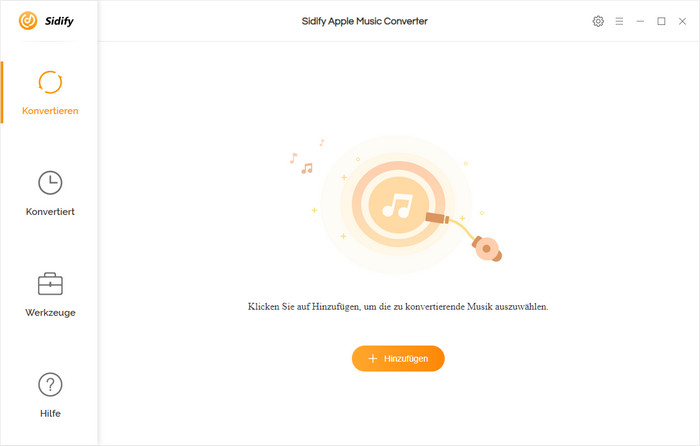
Schritt 1. Fügen Sie Apple Music mit Sidify Apple Music Converter hinzu
Starten Sie Sidify Apple Music Converter. Klicken Sie dann auf "+ Hinzufügen" auf der Programmoberfläche, und alle auf Apple Music heruntergeladenen Titel werden wie folgt angezeigt. Apple Music-Spuren, die Sie konvertieren möchten. Tun Sie das und Sie erhalten Ihre vertraute iTunes-Organisation in einem eigenen Fenster.
![]() Tipp 1: Neben der Konvertierung von Apple Music unterstützt der Sidify Apple Music Converter auch die Konvertierung aller von iTunes heruntergeladenen abspielbaren Musiktitel wie iTunes M4A, M4B & Audible AA, AAX Hörbücher und M4P Music in ein einfaches MP3-, AAC-, WAV-, FLAC- oder AIFF-Format.
Tipp 1: Neben der Konvertierung von Apple Music unterstützt der Sidify Apple Music Converter auch die Konvertierung aller von iTunes heruntergeladenen abspielbaren Musiktitel wie iTunes M4A, M4B & Audible AA, AAX Hörbücher und M4P Music in ein einfaches MP3-, AAC-, WAV-, FLAC- oder AIFF-Format.
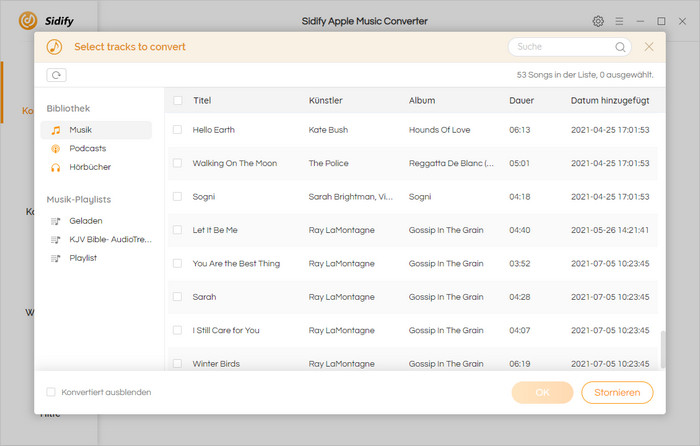
Schritt 2. Wählen Sie ein Ausgabeformat
Wenn Sie auf das kleine Zahnradsymbol rechts oben in der Sidify-Oberfläche klicken, öffnet sich ein Fenster. Hier können Sie Formate wie MP3, AAC, WAV, FLAC, AIFF, ALAC ausgeben, die Konvertierungsgeschwindigkeit auf 10X einstellen und die Ausgabequalität auf bis zu 320 Kbps einstellen. Außerdem ist der Ausgabepfad bei Bedarf auch veränderbar.
![]() Tipp 2: Mac-Version von Sidify Apple Music Converter kann bis zu 20X Geschwindigkeit erreichen.
Tipp 2: Mac-Version von Sidify Apple Music Converter kann bis zu 20X Geschwindigkeit erreichen.
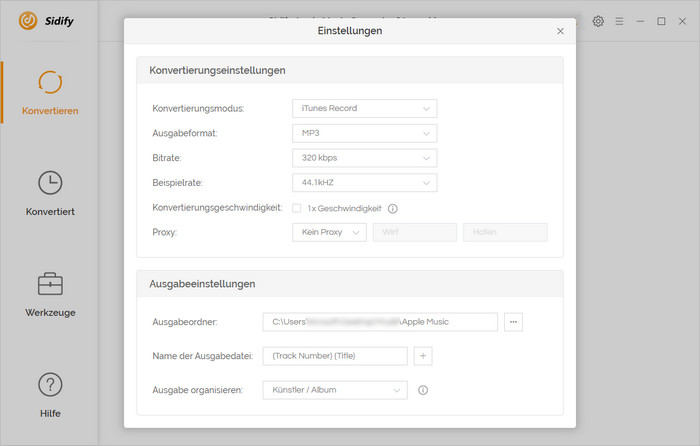
Schritt 3. Starten Sie die Konvertierung
Wenn alle Dateien der Warteschlange hinzugefügt wurden und alle Einstellungen vorgenommen wurden, klicken Sie auf die Schaltfläche “Konvertieren”.

Schritt 4. Übertragen von DRM-freier Apple Music auf USB für Streaming unter Linux
Jetzt klicken Sie auf "Konvertiert" um die konvertierten Apple Music-Dateien im Zielordner auf Ihrem Windows- oder Mac-Computer zu finden. Übertragen Sie dann die konvertierte Musik auf eine externe USB-Festplatte, um sie auf Ihrem Linux zu genießen.
![]() Tipp 3: Sie können die konvertierte Datei auf anderen Geräten abspielen, die das konvertierte Audioformat unterstützen. Sidify behält die Qualität des Audios wie die ursprüngliche Audioqualität bei. Die konvertierten Songs sind so gut wie die Original Apple Music. Es behält sogar ID3-Tags bei, wenn sie in der ursprünglichen iTunes-Musik vorhanden sind.
Tipp 3: Sie können die konvertierte Datei auf anderen Geräten abspielen, die das konvertierte Audioformat unterstützen. Sidify behält die Qualität des Audios wie die ursprüngliche Audioqualität bei. Die konvertierten Songs sind so gut wie die Original Apple Music. Es behält sogar ID3-Tags bei, wenn sie in der ursprünglichen iTunes-Musik vorhanden sind.
Hinweis: Mit der kostenlosen Testversion von Sidify Apple Music Converter können Sie jeden Song 1 Minute lang konvertieren. Um die Beschränkung aufzuheben, schalten Sie bitte die Vollversion frei.
